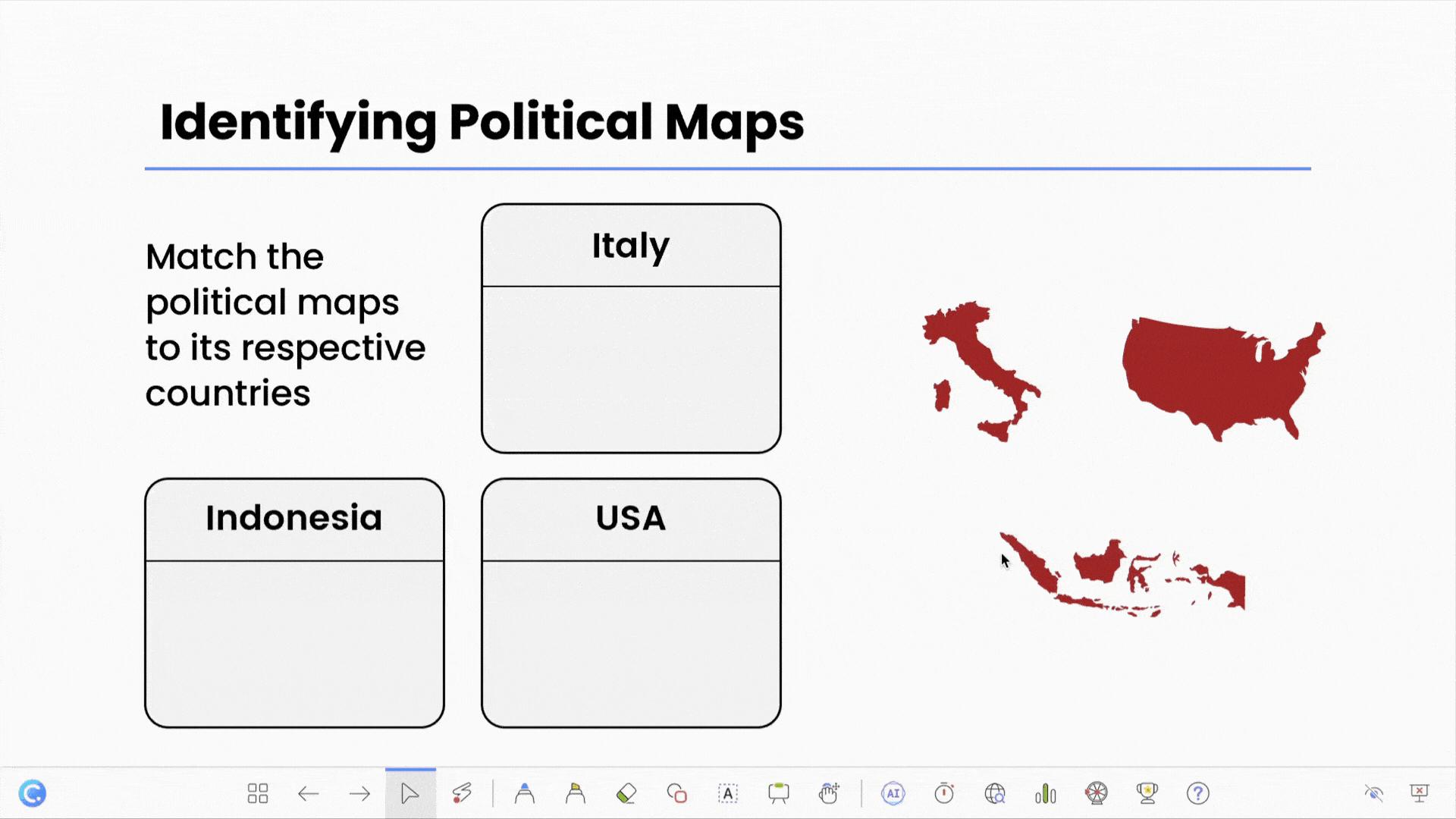
Лучшая, на мой взгляд, надстройка ClassPoint к программе презентаций PowerPoint постоянно развивается. Дидактор посвятил ей несколько статей, посвящённых общему обзору, а затем новым инструментам, в том числе и искусственному интеллекту. И каждый раз поражался изобретательности и оригинальному подходу сингапурской команды во главе с моим старым знакомым,
генеральным директором компании Inknoe и создателем ClassPoint господином Джоном Яном (John Yan). Благодаря нашей переписке появилась русскоязычная версия надстройки, и уже сотни российских учителей используют её в своей повседневной деятельности.
Изучением проблемы перетаскивания объектов в программе PowerPoint Дидактор занимался фактически с момента своего основания. Сначала это был обнаруженный макрос немецкого программиста Ханса Хофмана, затем русифицированный и усовершенствованный на его основе шаблон Анатолия Комаровского, и наконец гениальные усовершенствования Олега Комлева.
Но в каждом случае работа с шаблонами Drag-and-Drop требовали определённых навыков учителя и надёжной работы его офисной программы.
Появившаяся функция Draggable Object (Перетаскиваемый объект) в ClassPoint серьёзно меняет ситуацию. Вам достаточно загрузить надстройку на компьютер и открыть PowerPoint.
Новые видео публикуются в обновлённой версии Академии цифрового учителя на Дзене. Подпишитесь на мой обновлённый канал.
Объектом для перетаскивания может быть любой текст, изображение или фигура. которые вы превращаете в подвижные объекты, чтобы сделать ваши уроки более динамичными и привлекательными.
Как это сделать?
Учитывая тот факт, что российский пользователь может воспользоваться русскоязычной версией, отмечаю те опции, которые имеются на русском языке.
Создайте ваши переносимые объекты. Если вы пользуетесь бесплатной версией ClassPoint, то на одном слайде можно будет создать до трёх таких объектов.
Выделите эти объекты. Затем, перейдите на вкладку ClassPoint в меню и нажмите Дополнительные возможнсти. В выпадающем списке выберите Перемещаемые объекты. В появившеся боковой панели, активируйте опцию Перемещение включено. Нажмите также Показать перемещаемые объекты, чтобы удостовериться в том, что вы всё сделали правильно.
Активировать функцию Drag and Drop. Эта функция появляется после запуска вами презентации и подключения надстройки:
Во время презентации, нажмите на значок Перемещаемые объекты на панели инструментов ClassPoint, чтобы включить функцию.

Работа в классе. Перетаскивайте объекты в презентации в режиме Демонстрации на занятиях, чтобы выделить ключевые моменты и привлечь учащихся. Воспользуйтесь интерактивной доской или беспроводной мышью для более наглядной работы.
Читайте ещё о ClassPoint:
ClassPoint — замечательная надстройка PowerPoint для организации обратной связи
ClassPoint — замечательная надстройка PowerPoint для проведения презентаций онлайн
ClassPoint подключил искусственный интеллект к генерации учебных заданий
Добрый день. Подскажите, пожалуйста, как можно установить именно рускоязычную версию?
Доброе утро, Елена! Русскоязычная версия установится сама, если вы находитесь на территории России. Если за пределами, то нужно будет обратиться к разработчикам.